Petunjuk Pengguna Mac
- Selamat Datang
- Apa yang baru di macOS Tahoe
-
- Mengubah Pengaturan Sistem
- Memilih gambar desktop Anda
- Menambah dan menyesuaikan widget
- Menggunakan penghemat layar
- Menambahkan pengguna atau grup
- Menambahkan akun email Anda dan lainnya
- Mengautomasi tugas dengan Pintasan
- Membuat Memoji
- Mengubah gambar masuk Anda
- Mengubah bahasa sistem
- Meningkatkan ukuran hal yang ada di layar Anda
-
- Memperkenalkan Apple Intelligence
- Menerjemahkan pesan dan panggilan
- Membuat gambar asli dengan Image Playground
- Membuat emoji Anda sendiri dengan Genmoji
- Menggunakan Apple Intelligence dengan Siri
- Menemukan kata yang tepat dengan Alat Tulis
- Meringkas pemberitahuan dan mengurangi gangguan
-
- Menggunakan Apple Intelligence di Mail
- Menggunakan Apple Intelligence di Pesan
- Menggunakan Apple Intelligence di Catatan
- Menggunakan Apple Intelligence di Telepon
- Menggunakan Apple Intelligence di Foto
- Gunakan Apple Intelligence di Pengingat
- Menggunakan Apple Intelligence di Safari
- Menggunakan Apple Intelligence di Pintasan
- Menggunakan ChatGPT dengan Apple Intelligence
- Apple Intelligence dan privasi
- Memblokir akses ke fitur Apple Intelligence
-
- Mengatur Fokus agar dapat berkonsentrasi
- Memblokir pop-up di Safari
- Menggunakan Dikte
- Melakukan tindakan cepat dengan pojok aktif
- Mengirim email
- Mengirim pesan teks
- Melakukan panggilan video FaceTime
- Mengedit foto dan video
- Menggunakan Teks Langsung untuk berinteraksi dengan teks di foto
- Memulai Catatan Cepat
- Mendapatkan petunjuk arah
-
- Pengantar Berkelanjutan
- Menggunakan AirDrop untuk mengirimkan item ke perangkat di sekitar
- Meneruskan tugas antarperangkat
- Mengontrol iPhone dari Mac Anda
- Menyalin dan menempel di antara perangkat
- Melakukan streaming video dan audio dengan AirPlay
- Melakukan dan menerima panggilan serta pesan teks di Mac Anda
- Menggunakan koneksi internet iPhone dengan Mac Anda
- Membagikan kata sandi Wi-Fi Anda dengan perangkat lain
- Menggunakan iPhone sebagai webcam
- Menyisipkan sketsa, foto, dan pindaian dari iPhone atau iPad
- Membuka Mac Anda dengan Apple Watch
- Menggunakan iPad Anda sebagai layar kedua
- Menggunakan satu papan ketik dan tetikus untuk mengontrol Mac dan iPad
- Menyelaraskan musik, buku, dan lainnya antarperangkat
-
- Mengatur Keluarga Berbagi
- Mendapatkan rekomendasi Keluarga Berbagi
- Menambahkan anggota keluarga ke grup Keluarga Berbagi
- Menghapus anggota keluarga dari grup Keluarga Berbagi
- Mengelola pengaturan berbagi dan orang tua
- Berbagi Perpustakaan Foto
- Berkolaborasi di proyek
- Menemukan konten yang dibagikan dengan Anda
- Menemukan keluarga dan teman Anda
-
- Menyambungkan ke layar eksternal
- Menggunakan kamera
- Menghubungkan aksesori nirkabel
- Menghubungkan printer ke Mac Anda
- Menghubungkan AirPods ke Mac Anda
- Mengoptimalkan masa pakai baterai Mac Anda
- Mengoptimalkan ruang penyimpanan
- Membakar CD dan DVD
- Mengontrol aksesori di rumah Anda
- Menjalankan Windows di Mac Anda
-
- Mengontrol hal yang Anda bagikan
- Mengatur Mac Anda agar aman
- Mengizinkan app untuk melihat lokasi Mac Anda
- Menggunakan Penelusuran Pribadi
- Menjaga Mac Anda tetap aman
- Memahami kata sandi
- Mengubah kata sandi yang lemah atau diretas
- Menggunakan Perlindungan Privasi Mail
- Menggunakan Masuk dengan Apple untuk app dan situs web
- Menemukan perangkat yang hilang
- Sumber daya untuk Mac Anda
- Sumber untuk perangkat Apple Anda
- Hak cipta dan merek dagang

Menyesuaikan gerakan di layar di Mac
Anda dapat menyesuaikan gerakan beberapa elemen pada layar—misal, saat Anda membuka app, beralih antardesktop, atau membuka dan menutup Pusat Pemberitahuan. Fitur ini dapat berguna untuk orang yang mengalami mabuk gerakan atau vertigo.
Anda juga dapat meredupkan tampilan konten yang menggambarkan cahaya kilat atau berkedip secara otomatis, menjeda tampilan gambar animasi cepat seperti GIF, dan membantu mengurangi mabuk perjalanan saat naik kendaraan yang bergerak.
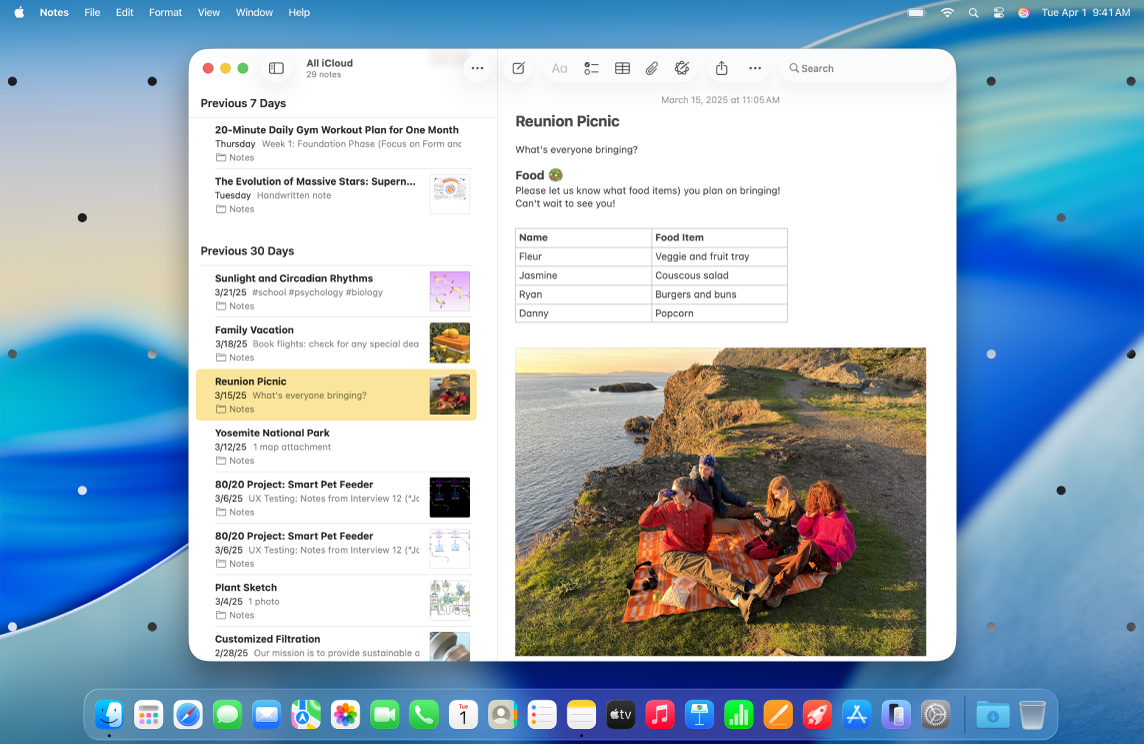
Catatan: Petunjuk Gerakan Kendaraan tidak boleh digunakan saat mengoperasikan kendaraan yang bergerak dan dalam situasi lain yang memerlukan perhatian pada keselamatan. Petunjuk Gerakan Kendaraan bekerja paling baik saat Anda duduk menghadap ke depan di kendaraan.
Di Mac Anda, pilih menu Apple

 di bar samping, lalu klik Gerakan. (Anda mungkin harus menggulir ke bawah.)
di bar samping, lalu klik Gerakan. (Anda mungkin harus menggulir ke bawah.)Nyalakan salah satu hal berikut:
Kurangi gerakan: Mengurangi gerakan antarmuka pengguna.
Redupkan cahaya kilat: Secara otomatis meredupkan tampilan konten yang menggambarkan cahaya kilat atau berkedip.
Catatan: Pilihan ini hanya tersedia untuk media yang kompatibel dan di komputer Mac dengan Apple silicon. Konten diproses di perangkat secara real time. “Redupkan cahaya kilat” tidak boleh diandalkan untuk penanganan kondisi medis apa pun.
Putar otomatis animasi gambar: Secara otomatis menjeda tampilan animasi gambar cepat (seperti GIF di Pesan dan Safari)
Pilih kursor yang tidak berkedip: Menghentikan bar vertikal berkedip yang muncul di titik penyisipan tempat Anda mengetik.
Petunjuk Gerakan Kendaraan: Titik animasi muncul di layar saat Anda berada di kendaraan yang bergerak, yang dapat membantu mengurangi mabuk perjalanan.
Catatan: Pilihan ini tersedia di komputer laptop Mac. Fitur ini tidak tersedia di MacBook Air (M1) atau MacBook Pro 13 inci (M1) atau lebih lama.